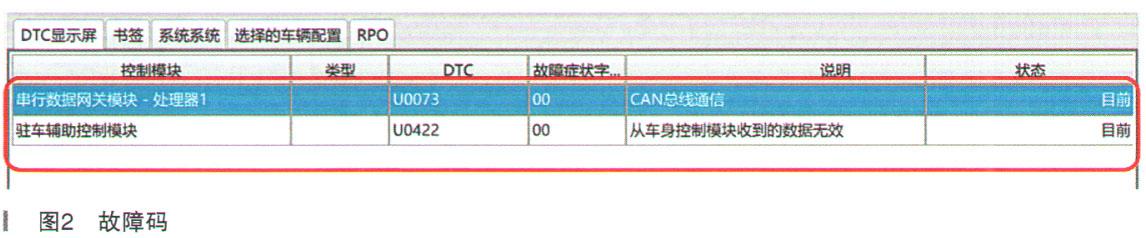wps的excel怎么筛选数据(WPSExcel入门必学筛选功能很方便)
WPS Excel的筛选功能就像大小不一的漏斗,可以不用公式计算就直接筛选出符合各种条件的数据,如低于平均值的数据、第一季度的数据、某个颜色的数据、重复的数据等。
筛选按钮在哪里?首先点击一个单元格,接着点击“自动筛选”按钮,就会在第一行各项右侧显示筛选按钮。如果你不希望筛选按钮显示在第一行,就需要先选中其他行,再点击“自动筛选”。


点击筛选下拉按钮,根据数据的不同,可以看到有内容筛选、颜色筛选、数字筛选、文本筛选、日期筛选等。点击窗口中的复选框,可以选择或取消选择数据。
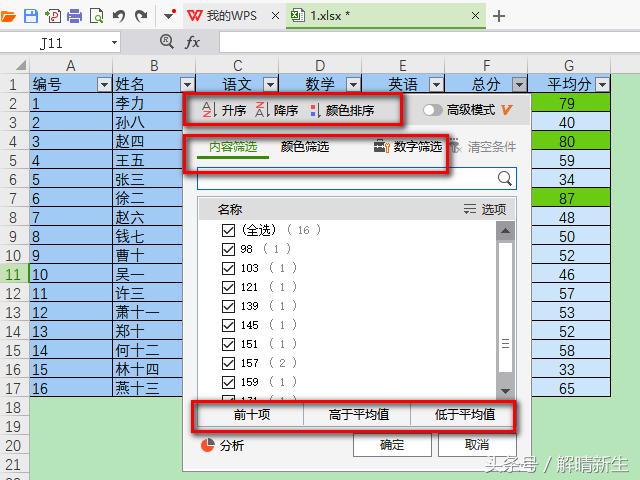
每个筛选类型下又有不同的选项,例如,点击“高于平均值”,就可以筛选出所有高于平均值的数值。点击“前十项”按钮,可以筛选出前三项、前五项数据。点击日期筛选,可以按月、按周、按季度等方式筛选出数据。
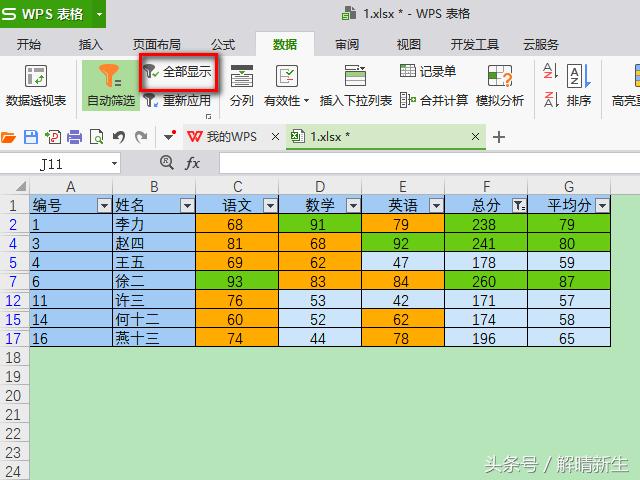
WPS中这一功能竟然要会员才可以使用!不过,非会员可以新建条件规则“对唯一值或重复值设置条件格式”,之后,再按照颜色筛选重复项/唯一值。
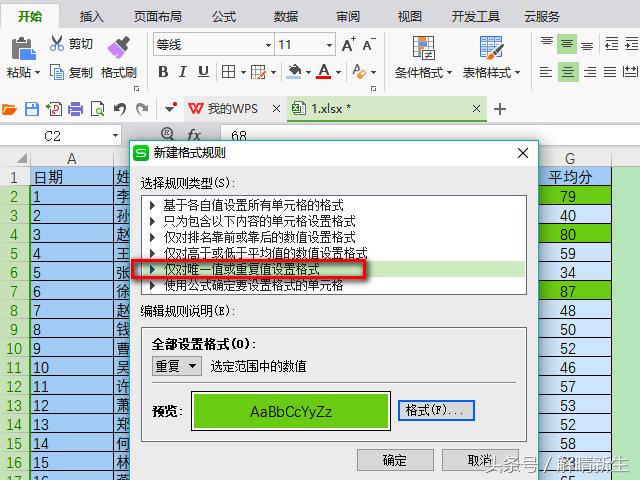
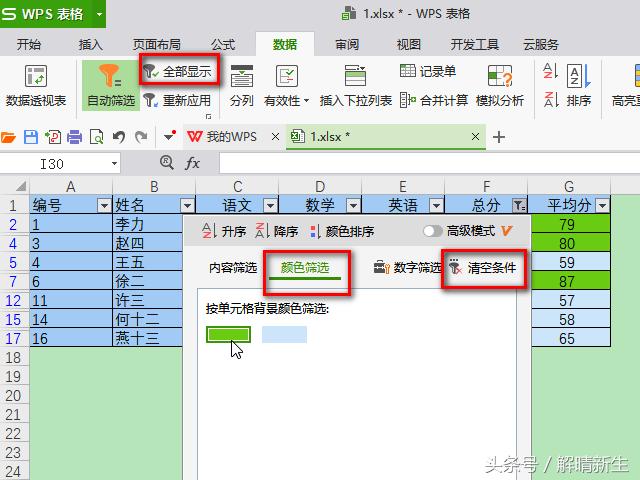
很多人对各列数据进行筛选,筛选完,不知如何恢复所有数据。其实,再次点击“自动筛选”或点击“全部显示”可以恢复原始数据。
筛选功能其实已经很强大了,不需要通过任何计算,就可以过滤出我们需要的数据。下次你需要某些数据时,不妨先试试筛选吧。
谢谢阅读,每天学一点,省下时间充实自己其他能力。欢迎点赞、评论、关注和点击头像。
,免责声明:本文仅代表文章作者的个人观点,与本站无关。其原创性、真实性以及文中陈述文字和内容未经本站证实,对本文以及其中全部或者部分内容文字的真实性、完整性和原创性本站不作任何保证或承诺,请读者仅作参考,并自行核实相关内容。文章投诉邮箱:anhduc.ph@yahoo.com